
يواجه مستخدمي نظام Windows مشكلة في إيقاف تحديثات ويندوز 11 التلقائية بشكل نهائي للحفاظ على سعة باقة الإنترنت.
أصبح إيقاف عملية التحديثات التلقائية في نظام ويندوز 11 سهل للغاية وبطريقة بسيطة بدون أي تعقيدات أو برامج خارجية.
إستجابت شركة مايكروسوفت لشكاوى المستخدمين ووضعت حل مبسط لإيقاف التحديثات مؤقتا بتاريخ معين كما ظهرت طريقة جديدة لإيقاف التحديث نهائياً.
تابع الخطوات التالية واختر أفضل طريقة تناسبك من طرق تحديثات ويندوز 11 التلقائية بشكل نهائي أو مؤقت.
طرق إيقاف تحديثات ويندوز 11 التلقائية
يتيح نظام مايكروسوفت ويندوز 11 3 طرق لإيقاف التحديثات على النظام ومنع التحديثات الإ بموافقتك.
- إيقاف التحديثات نهائياً.
- إيقاف التحديثات مؤقتاً.
- تعيين حدود لشبكة الواي فاي.
موضوعات متعلقة: طريقة إيقاف تحديثات ويندوز 10 التلقائية نهائيا ووفر باقة النت
إيقاف تحديثات ويندوز 11 نهائياً
الطريقة الأولى تعتبر إيقاف نهائي للتحديثات على Windows 11 للحفاظ على سرعة الإنترنت والباقة من التحميلات المستمرة يومياً.
- انقر في لوحة المفاتيح على زر Win مع زر R في نفس التوقيت لفتحة نافذة الأوامر Run.
- اكتب الأمر services.msc في مربع الأوامر ثم انقر على Ok.
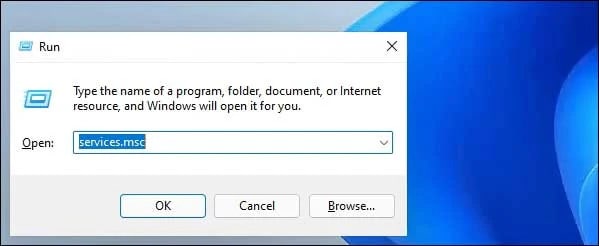
- ستظهر لك نافذة بها جميع خدمات نظام مايكروسوفت ويندوز على جهازك.
- ابحث عن Windows Update ثم انقر عليها مرتين بزر الفارة الأيمن للدخول على صفحة Properties أو الخصائص.
- ستجد خيار Startup type قم بفتح القائمة المنسدلة واختر Disabled.
- ثم انقر على Apply وOk وقم بإعادة تشغيل جهازك لتطبيق الأمر بإغلاق التحديثات نهائياً.
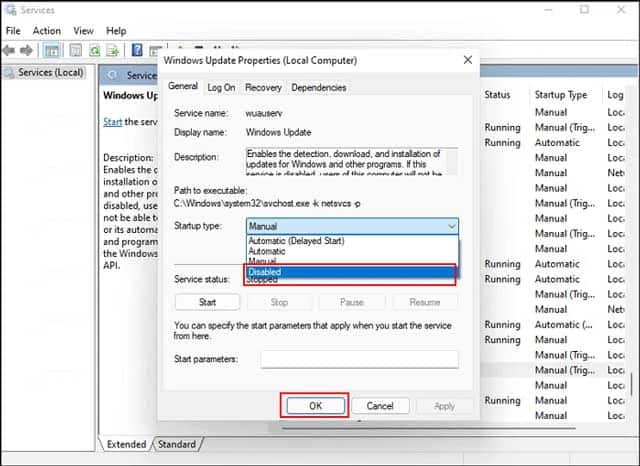
في حالة رغبتك في تشغيل التحديثات مرة ثانية قم بإتباع الخطوات السابقة ولكن قم بإختيار Automatic بدلاً من Disabled في القائمة المنسدلة.
موضوعات متعلقة: تحميل كين ماستر 2023 محرر الفيديوهات KineMaster للاندرويد للايفون
إيقاف تحديثات ويندوز 11 مؤقتاً
يوفر نظام ويندوز 11 طريقة سهلة للغاية لتعطيل التحديثات التلقائية لمدة شهر تقريباً مع إمكانية تعطيلها مرة ثانية بعد إنتهاء الفترة المحددة.
- انقر على Settings من قائمة Start أو من لوحة المفاتيح إضغط على زر Win و i.
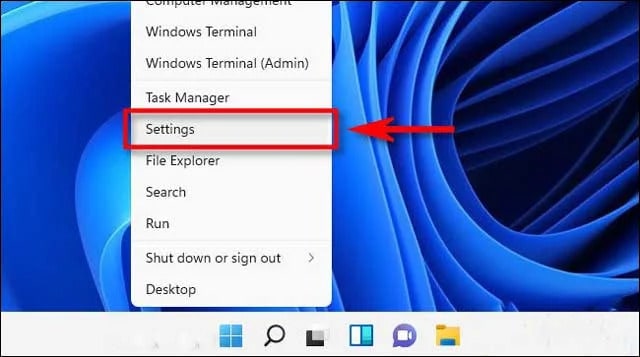
- حدد خيار Windows Update من أسفل القائمة الجانبية.
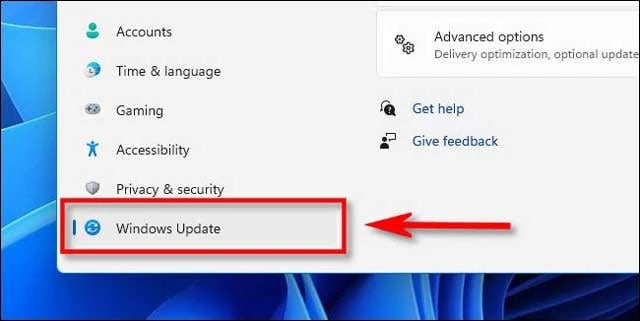
- انقر على قسم More options وستجد صفحة الإيقاف المؤقتة.
- اختر Pause for 1 Week لإيقاف التحديثات لمدة أسبوع واحد.
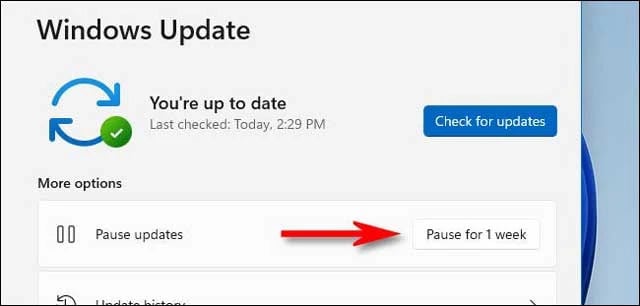
- ثم انقر على القائمة المنسدلة من نفس الخيار لجعل مدة الإيقاف 4 أسابيع.
كما يمكنك إعادة تشغيل التحديثات من جديد بالنقر على كلمة Resume update بالمربع الأزرق وإيقافها من جديدة لمدة شهر كامل.
موضوعات متعلقة: تحميل لعبة دريم ليج 2023 للاندرويد للايفون أحدث إصدار
تعيين حدود لشبكة الواي فاي
- توجه إلى الإعدادات Settings من قائمة Start.
- إنتقل إلى قسم Network & Internet من القائمة الجانبية ثم حدد شبكة واي فاي Wi-Fi الخاصة بك.
- ثم انقر على Properties للدخول على صفحة الشبكات.
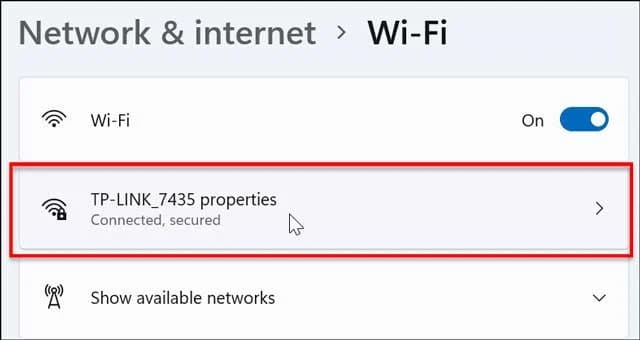
- ابحث عن خيار Metered connection أو إتصال مقنن للسيطرة على الشبكة من التحميلات المستمرة وإيقاف التحديثات.






